- Auteur Lauren Nevill [email protected].
- Public 2023-12-16 18:51.
- Dernière modifié 2025-01-23 15:19.
Les plugins étendent considérablement les capacités des plates-formes modernes pour la création de sites Web. Mais en plus de rechercher et de télécharger le plugin souhaité, il doit être installé et également activé via le panneau d'administration.
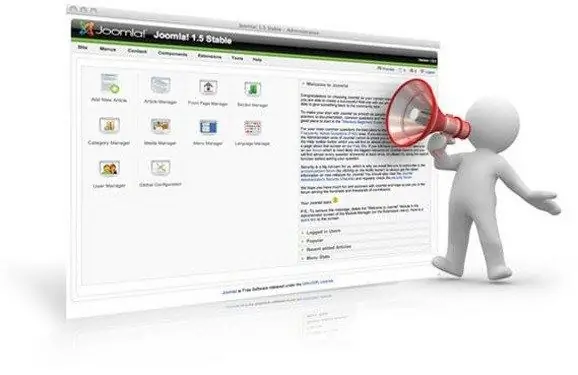
Il est nécessaire
- - propre site;
- - Plateforme Joomla.
Instructions
Étape 1
Vous devez décider de l'objectif du plugin et, sur cette base, choisir le module complémentaire souhaité. Mieux vaut rechercher des add-ons via le panneau d'administration de votre site ou sur des sites spécialisés, dont le nombre est désormais incalculable.
Étape 2
Après avoir choisi un plugin, vous devez cliquer sur le lien de téléchargement et enregistrer l'application sur votre ordinateur. Lors de l'installation via Mon Site, il vous suffit de connaître l'adresse Internet (url) de l'objet. Pour obtenir le lien, faites un clic droit sur l'objet et sélectionnez "Copier l'adresse".
Étape 3
Ensuite, vous devez accéder au panneau d'administration dans la section "Extensions" et sélectionner l'option "Installer ou supprimer". Accédez au champ vide Télécharger le fichier de package et cliquez sur le bouton Parcourir. Dans la fenêtre qui s'ouvre, vous devez spécifier le chemin d'accès à l'archive récemment téléchargée. Appuyez sur la touche Entrée pour confirmer votre choix. Si vous n'avez pas d'archive, mais qu'il y a un lien vers celle-ci, collez-le dans le champ "Installer à partir de l'url".
Étape 4
Après avoir cliqué sur le bouton "Installer", le nouveau module complémentaire sera installé. Il est maintenant fonctionnel, mais pas entièrement fonctionnel. Quelle est la raison pour ça? Il doit être activé pour permettre le fonctionnement de toutes les fonctions. Ouvrez la section "Extensions" et cliquez sur l'icône "Gestionnaire de plugins".
Étape 5
Sur la page chargée, recherchez le nom du module complémentaire. Il y a une petite case sur cette ligne qui doit être cochée. Cet élément ne commencera à fonctionner pleinement qu'après l'avoir sélectionné et appuyé sur le bouton "Activer".
Étape 6
Le plugin a été activé, mais n'a pas encore été configuré, alors n'hésitez pas à cliquer sur le bouton du même nom et à procéder au réglage fin de l'add-on actuel. N'oubliez pas que le fonctionnement du plugin activé ne peut être vérifié que sur l'une des pages du site lancé, et non dans le panneau d'administration.






